كيفية التحقق من التطبيق الذي يستهلك بطاريتك على Windows 10 و 11
كيفية التحقق من التطبيق الذي يستهلك بطاريتك على Windows 10 و 11
كيفية التحقق من التطبيق الذي يستهلك بطاريتك على Windows 10 و 11
Windows يتضمن شاشة استخدام البطارية التي تعرض التطبيقات التي تستهلك طاقة زائدة. يساعد ذلك في تحديد التطبيقات التي تستنزف البطارية أكثر.
العلامات التجارية المعمول بها
- ideapad
- ideacentre
- ThinkPad
- ThinkCentre
نظام التشغيل
- ويندوز 10
- Windows 11
الحل
توجد هذه الميزة في الإعدادات.
Windows 10
A. العثور على شاشة البطارية
1. انقر على خيار الإعدادات من قائمة البدء.
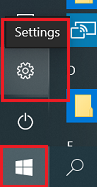
2. في الإعدادات، اختر النظام، ثم اختر البطارية.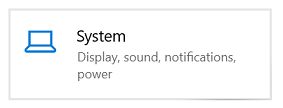
3. انقر على رؤية التطبيقات التي تؤثر على عمر البطارية لرؤية المزيد من التفاصيل.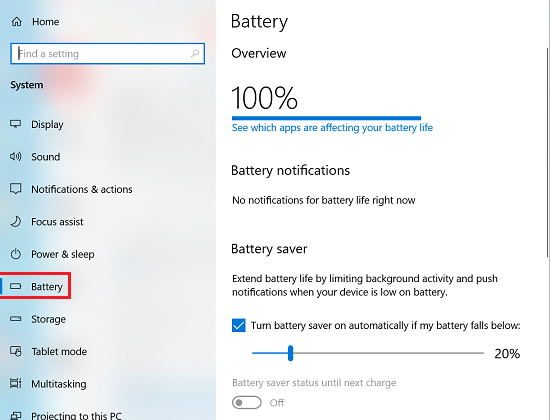
B. تحليل استخدام الطاقة
1. يمكن تغيير الفترة الزمنية لعرض استخدام البطارية من آخر 6 ساعات، 24 ساعة، أو من الأسبوع الماضي.
2. قم بالتمرير لأسفل لرؤية قائمة بالتطبيقات. هذه قائمة بالتطبيقات التي استخدمت طاقة البطارية في تلك الفترة. كما يظهر أيضًا النسبة المئوية لطاقة البطارية التي استخدمها كل تطبيق.
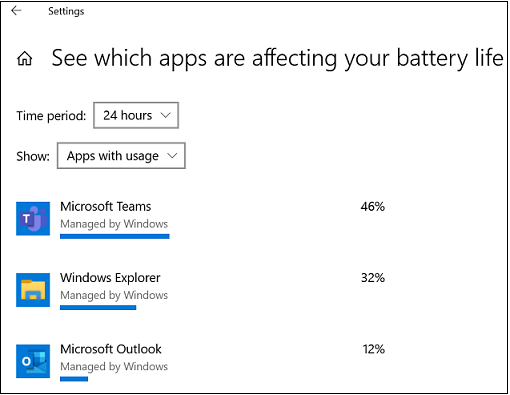
Windows 11
A. العثور على شاشة البطارية
1. انقر على خيار الإعدادات من قائمة البدء.
2. اختر النظام، ثم اختر الطاقة والبطارية.
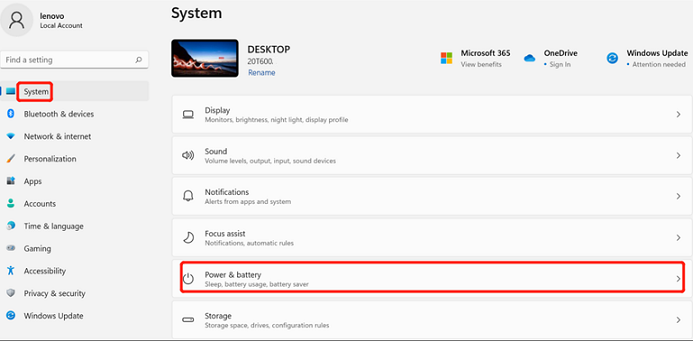

B. تحليل استخدام الطاقة
1. قم بالتمرير لأسفل وانقر على استخدام البطارية لرؤية قائمة بالتطبيقات. هذه قائمة بالتطبيقات التي استخدمت طاقة البطارية في تلك الفترة. كما يظهر أيضًا النسبة المئوية لطاقة البطارية التي استخدمها كل تطبيق.
2. راجع الإعدادات لمزيد من المعلومات.
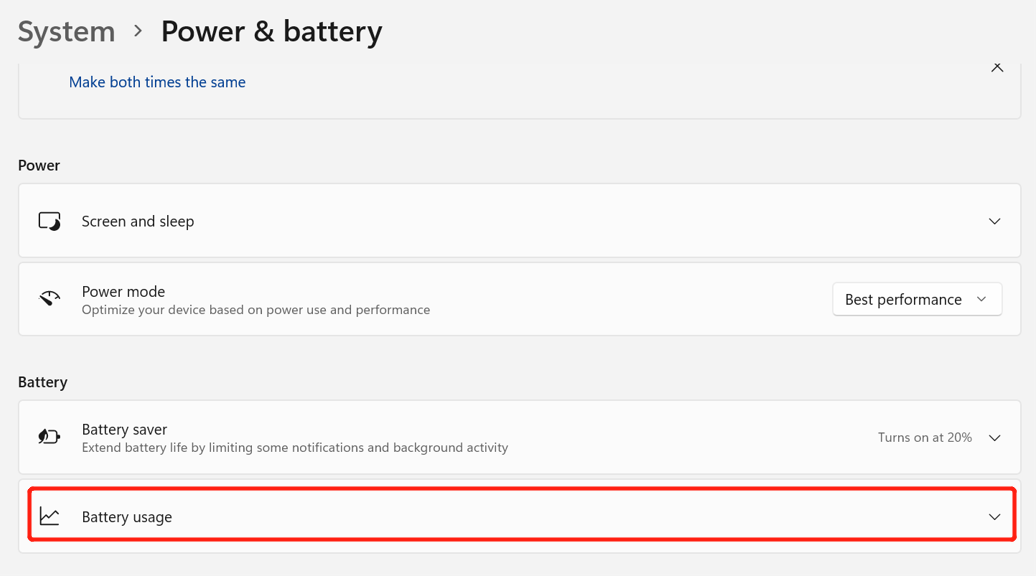
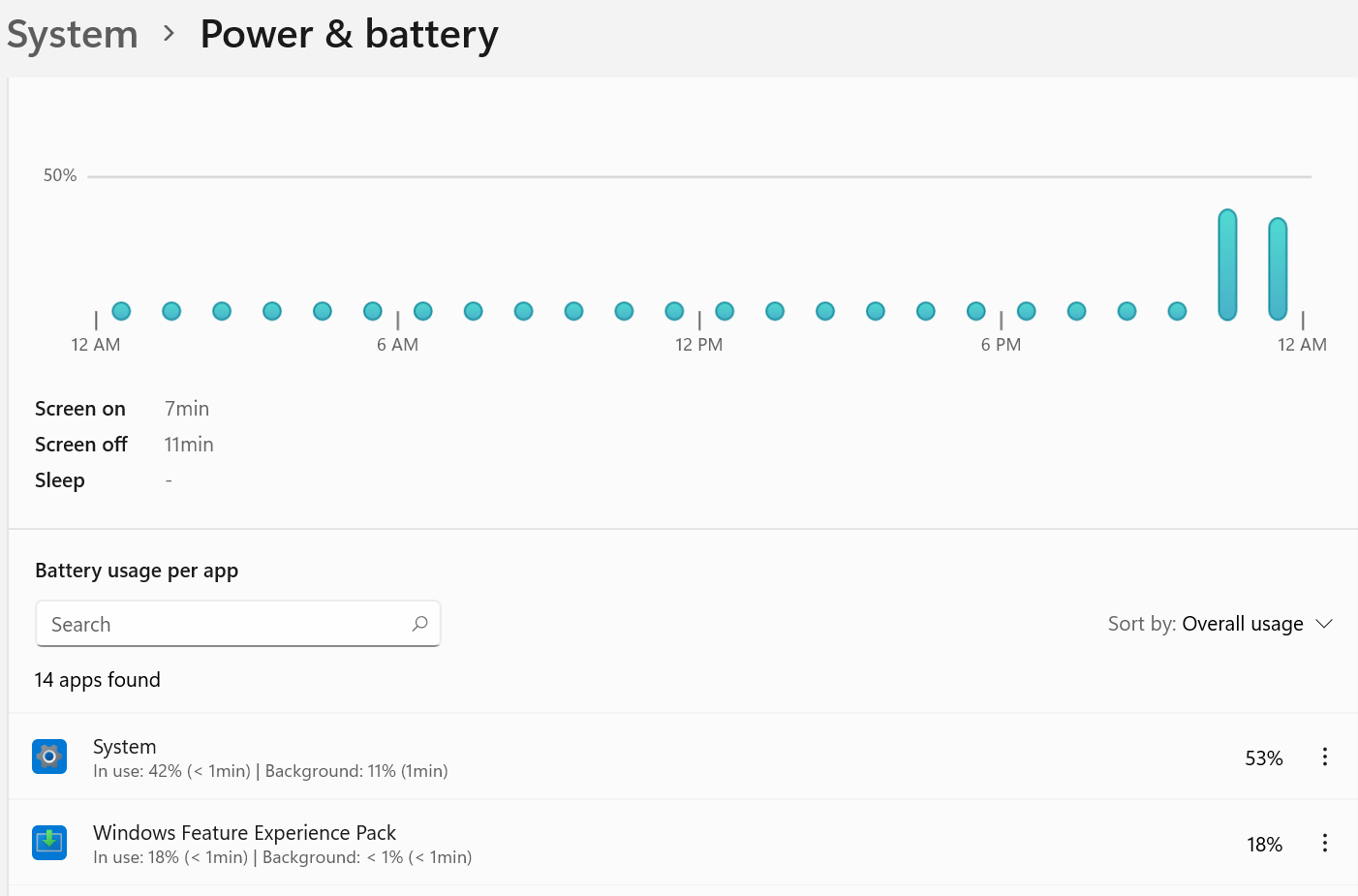
ابحث عن تفاصيل حول كيفية الحصول على معلومات البطارية في أسئلة وأجوبة البطارية.
المقالات ذات الصلة
ملاحظاتك تساعد على تحسين التجربة الشاملة

